Yarn berry workspace를 활용한 프론트엔드 모노레포 구축기
이 글을 참고하여 yarn berry와 workspace를 이용한 monorepo 구축을 해봤습니다.
vscode를 사용한다고 가정하고 진행하겠습니다.
사전지식
모노레포?
모노레포에 대해서는 저번에 작성한 글에 있으니 참고하시면 좋을 것 같습니다.
yarn berry
yarn berry는 npm, yarn1 과 같은 package manager입니다.
기존 npm, yarn1에서 사용하는 node_module의 단점을 해소하기 위해 만들어졌습니다.

여러 특징이 있는데, 간략하게만 적자면
1. pnp 지원
pnp는 plug&play의 약자로 기존의 node_module 방식과 다르게 pnp.cjs 파일로 dependency를 관리하고 zero install을 사용한다면 cache된 파일들을 직접 git에 올려놓음으로써 사용자들이 같은 환경에서 개발을 할 수 있다는 장점이 있습니다.
2. 유령 의존성 문제가 생기지 않는다.
node_module을 사용하다 보면, node_module이 최적화를 위해서 밑의 그림과 같이 모듈들의 끌어올리게(hoisting) 되는데 이때문에 package.json에 명시되지 않은 모듈들을 사용하는 유령의존성 문제가 생길수 있습니다. (하단 그림 참고)

3. require, import 명령어에 걸리는 시간이 node_module 사용할때보다 빠르다.
node_module을 통한 패키지 찾기는 해당 패키지를 찾기 위해서 계속해서 상위 디렉토리의 node_modules 폴더를 탐색하는데, 바로 찾지 못한다면 느린 I/O 명령어를 계속 실행하게 되어 비효율적입니다.
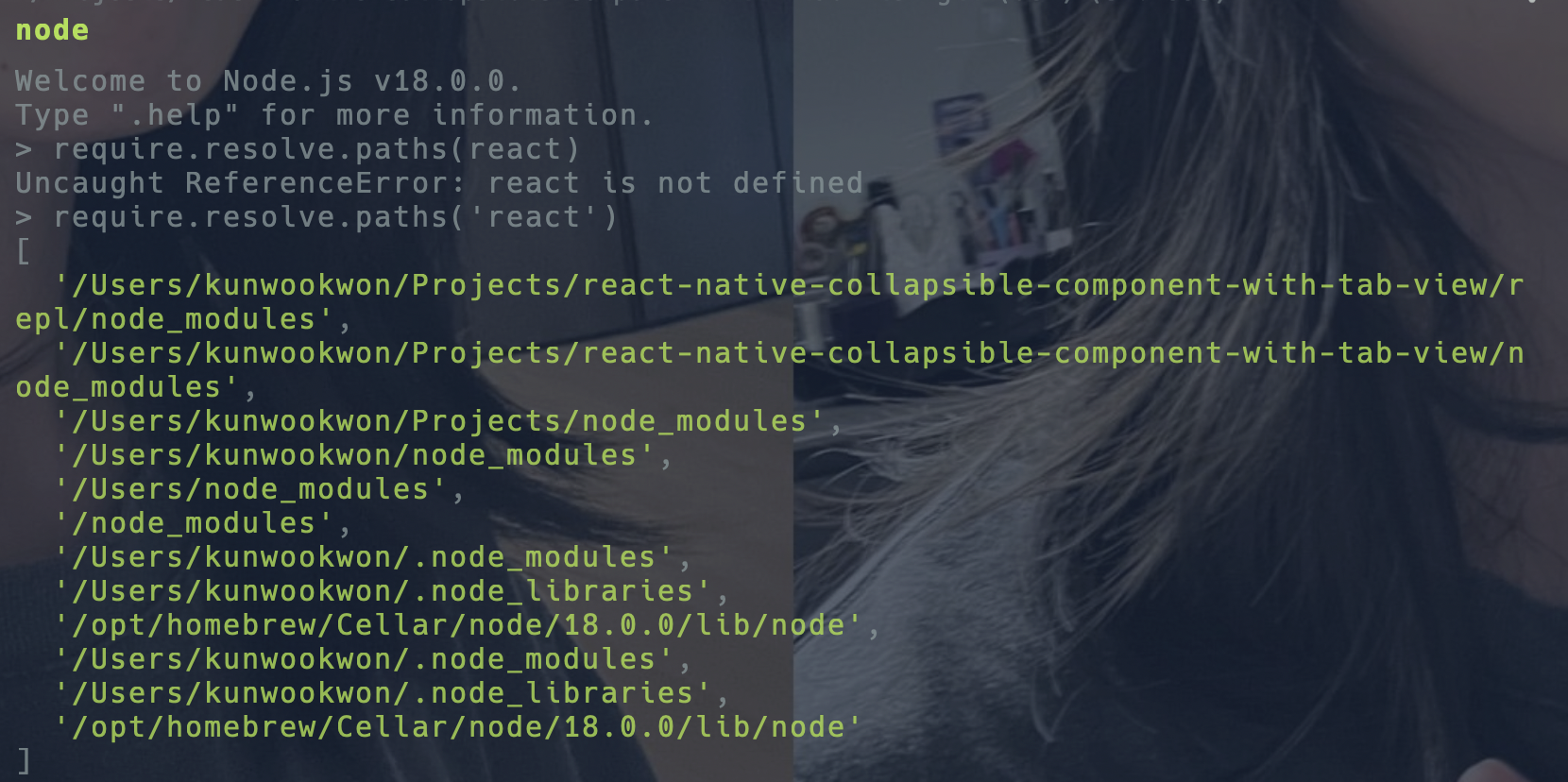
하지만, pnp를 사용하게 되면 pnp.cjs에 path에 대한 정보가 명시되어 있기 때문에, 위의 그림처럼 느린 I/O 명령어로 찾아갈 이유가 없습니다.
//pnp.cjs
["react", [\
["npm:18.0.0", {\
"packageLocation": "./.yarn/cache/react-npm-18.0.0-fdbcb4c477-293020b965.zip/node_modules/react/",\
"packageDependencies": [\
["react", "npm:18.0.0"],\
["loose-envify", "npm:1.4.0"]\
],\
"linkType": "HARD"\
}]\
]],\yarn workspace
IDE에서 여러 프로젝트가 모여 있는 공간을 작업 공간을 워크스페이스라고 부릅니다. yarn에서 말하는 workspaces도 같은 뜻입니다. 이 워크스페이스에 있는 프로젝트들은 서로 참조하는 연관 관계를 맺을 수 있습니다. Lerna와 Yarn workspaces를 활용한 패키지 관리
구성 계획 및 방법
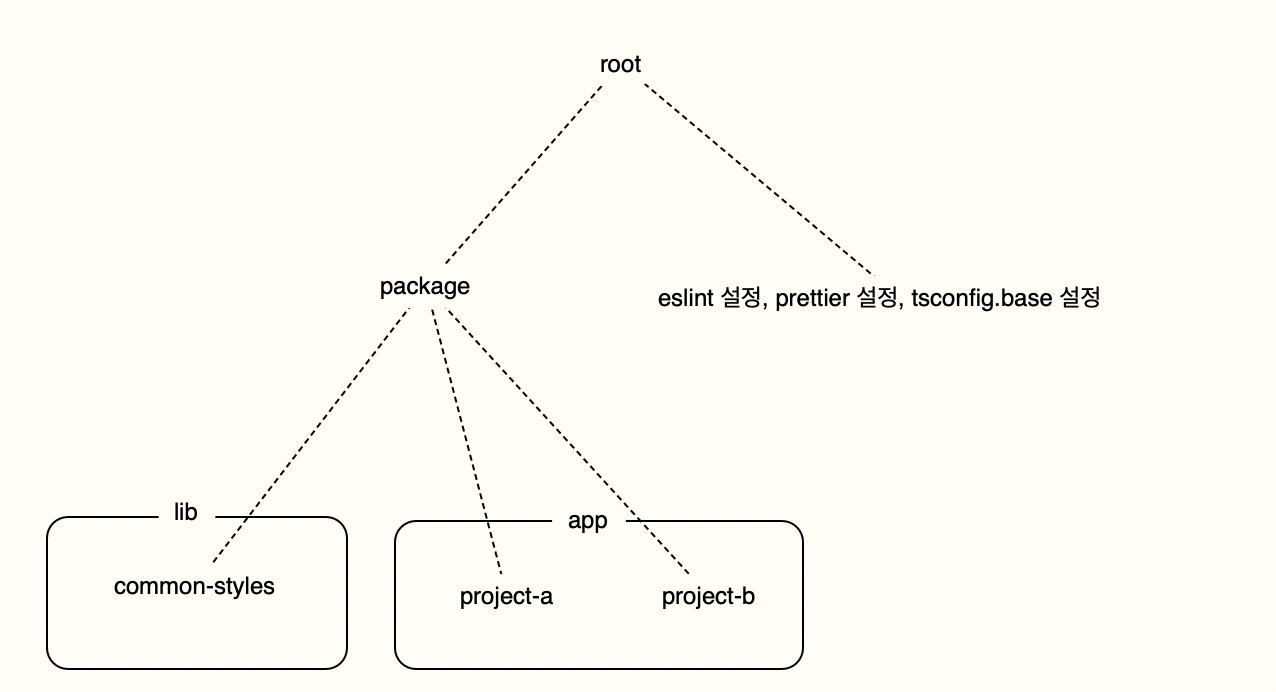
yarn 설치
npm install -g yarn프로젝트 폴더 생성 및 yarn berry set
mkdir {workspace 이름}
yarn set version berryinit
yarn initproject.json 설정
{
...
"private": true,
"workspaces": {
"packages": [
"package/*"
]
},
"scripts": {
"lint": "eslint ./package --ext .ts,.tsx,.js,.jsx --cache",
"project-a": "yarn workspace project-a",
"project-b": "yarn workspace project-b",
"test:all": "yarn workspaces foreach --parallel run test"
}
...
}project-a, project-b 만들기
mkdir package
yarn create vite
or
npx create-react-appcommon-styles 만들기
제 경우에는 그냥 테스트여서 밑에 참고 링크에 있는 예제 코드중 하나를 복붙해서 만들었습니다.typescript 설정
각 프로젝트로 들어가게 되면, 아마 type에러가 뜰텐데 root로 가서
yarn add -D typescript prettier eslint
yarn dlx @yarnpkg/sdks vscode
command + shift + p
typescript select를 root의 .yarn/sdks/typescript/lib에 있는 버전을 선택한다.
그럼 해결될겨workspace 설정
1. root에 workspace.code-workspace 생성
2. workspace.code-workspace
//
{
"folders": [
{
"path": "package/common-styles"
},
{
"path": "package/project-a"
},
{
"path": "package/project-b"
}
],
"settings": {
"typescript.tsdk": "../../.yarn/sdks/typescript/lib",
"typescript.enablePromptUseWorkspaceTsdk": true
}
}
tsconfig.base.json 작성
//tsconfig.base.json
{
"references": [
// 여기에 lib가 추가될때마다 이런식으로 path 작성해주면됨.
{
"path": "package/common-styles"
}
],
"exclude": ["package/**/dist/**"],
"include": []
}
각 프로젝트의 tsconfig.json 작성
{
"extends": "../../tsconfig.base.json",
...
}
prettier, eslint 작성은 생략하겠습니다. 코드 참고해주세요.
prettier는 별거 없이 똑같이 root에 작성하면 됩니다.
하지만, eslint의 경우 타입스크립트 프로젝트에서 alias 설정을 통해 import 경로를 단축해 사용하고자 하는 경우 보통 tsconfig.json의 compilerOptions → paths 옵션을 설정하게 됩니다. 저희는 eslint에서 import 관련 린팅을 담당해 주는 플러그인인 eslint-plugin-import에서 typescript의 resolve 로직을 활용할 수 있도록 eslint-import-resolver-typescript 플러그인을 함께 사용했는데, 단독 프로젝트의 경우 resolver에 아래 설정을 더해주면 편하게 사용이 가능했습니다.
Yarn berry workspace를 활용한 프론트엔드 모노레포 구축기
https://github.com/Kwonkunkun/test-yarn-workspace
참고
Yarn berry workspace를 활용한 프론트엔드 모노레포 구축기
node_modules로부터 우리를 구원해 줄 Yarn Berry
Lerna와 Yarn workspaces를 활용한 패키지 관리
